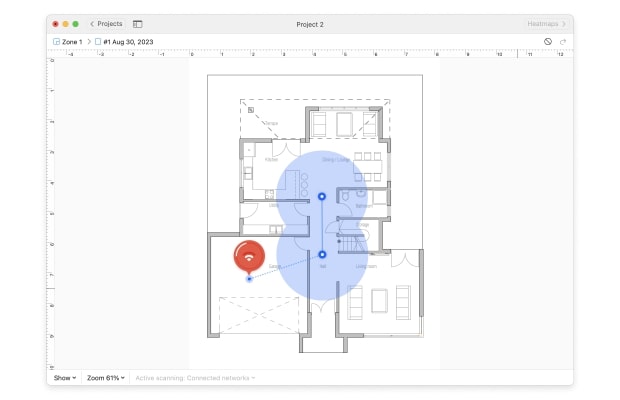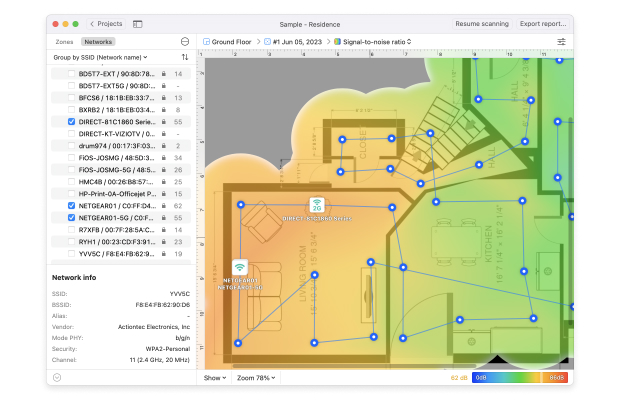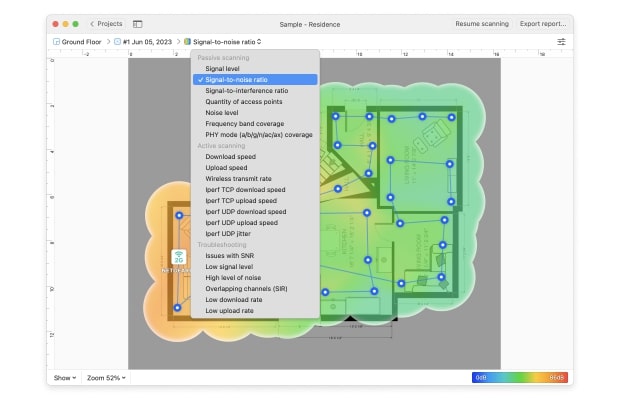Руководство по использованию NetSpot для анализа Wi-Fi
Приложения для анализа WiFi, такие как NetSpot, показывают множество полезной информации, которая поможет вам устранить неполадки и улучшить покрытие, емкость и производительность вашей сети.
Шаг 1Загрузите план интересующего объекта
Откройте NetSpot и загрузите план помещения, которое хотите проанализировать.